Windows 10에서 프로그램의 바로 가기 키를 만드는 방법은 무엇입니까?
Summary: Using a keyboard shortcut is the fastest and most effortless way to launch any programs and applications. This how-to post will guide you through creating Keyboard Shortcuts step by step.
Windows 10은 타사 소프트웨어 없이 프로그램을 시작하기 위해 바로 가기 키를 할당하는 방법을 제공합니다. 반복 가능한 작업을 쉽게 수행하고, 프로그램을 시작하고, 워크플로의 속도를 높일 수 있는 키보드 단축키를 만드는 것은 상대적으로 쉽고 시간을 절약해 줍니다. Windows 10의 모든 응용 프로그램에 대한 바로 가기 키를 만드는 방법을 알아보겠습니다!
Table of Contents
바로 가기 키를 만드는 방법
방법 1. 바탕 화면 바로 가기 만들기
1단계: "입력cmd” in the Start Search field and selecting “Run as administrator” to run Command Prompt.
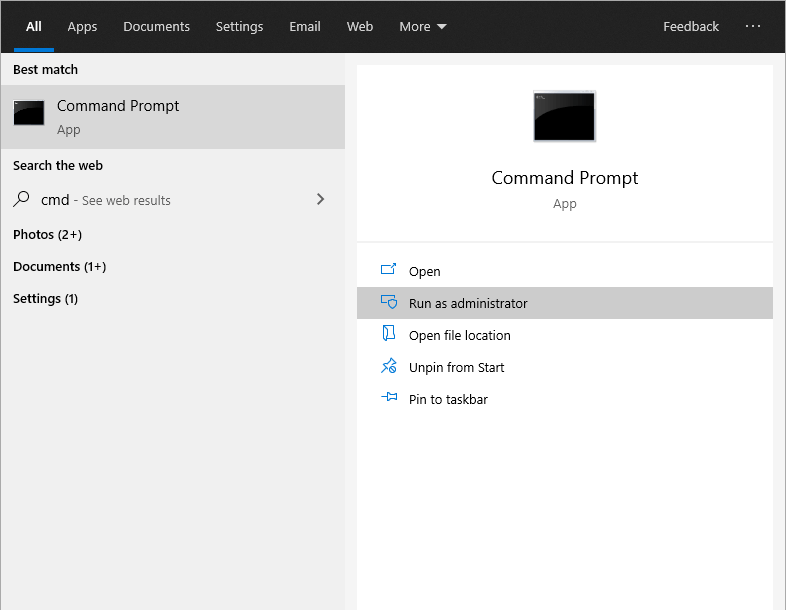
Step 2: Type 탐색기 셸: AppsFolder 명령 프롬프트에서 Enter 키를 누릅니다. 그런 다음 모든 앱 목록이 있는 창이 나타납니다.
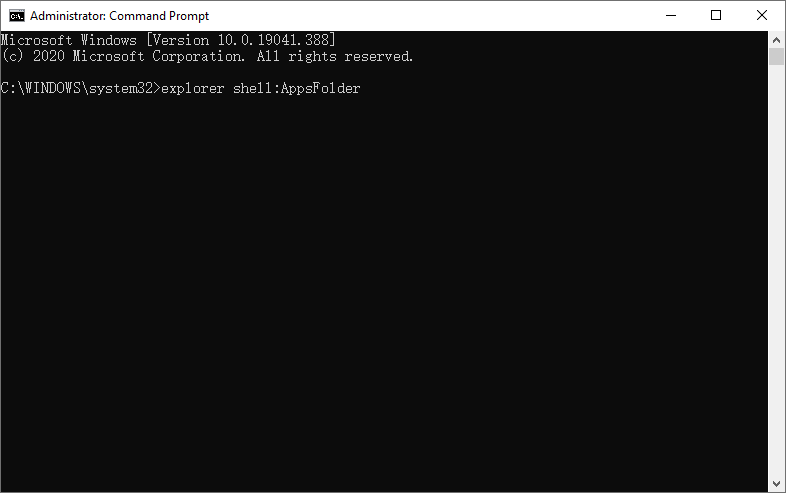
3단계: 키보드 단축키를 설정하려는 앱을 마우스 오른쪽 버튼으로 클릭하고 바로가기 만들기. Then click Yes 확인 창이 나타나면. 그러면 바탕 화면에 바로 가기 아이콘이 표시됩니다.
4단계: 생성된 바로 가기 아이콘을 마우스 오른쪽 버튼으로 클릭하고 Properties.
5단계: 원하는 키 조합을 Shortcut 탭 필드를 클릭하고 확인을 클릭합니다.
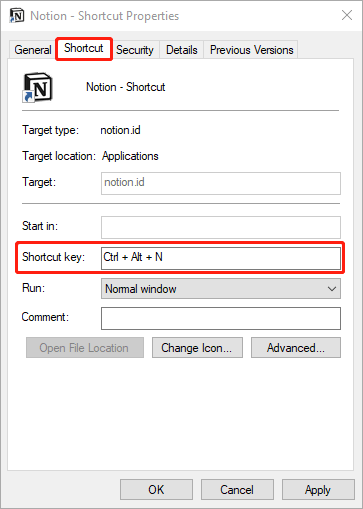
단축키 조합은 Ctrl + Alt + 문자/숫자여야 합니다.
방법 2. 시작 메뉴 사용
Step 1: Open 메뉴를 시작하다 and search for the app you want. Right-click the app and choose 파일 위치 열기. 시작 메뉴 프로그램이 포함된 폴더로 이동합니다.
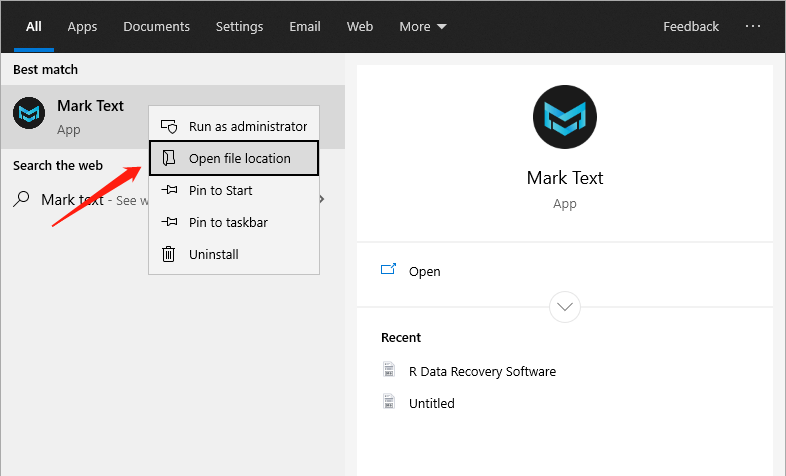
2단계: 앱을 마우스 오른쪽 버튼으로 클릭합니다. 그런 다음 전송 and select the 바탕 화면(바로 가기 만들기). After that, you can see the icon of this app on the Desktop.
3단계: 앱의 바탕 화면 아이콘을 마우스 오른쪽 버튼으로 클릭하고 Properties.
Step 4: Select the Shortcut 탭을 누르고 이 앱에 대해 설정하려는 바로 가기 키 조합을 누릅니다. 그런 다음 Apply, 키보드 단축키가 생성되었습니다.
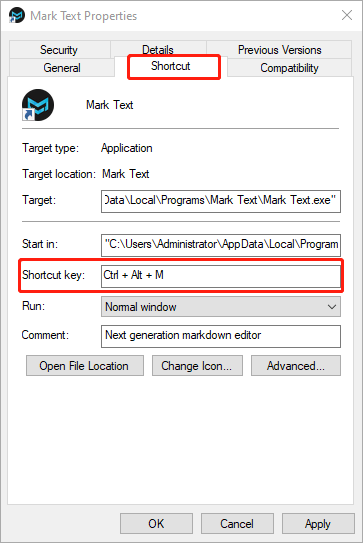
단축키 조합은 Ctrl + Alt + 문자/숫자여야 합니다.
방법 3. Windows 10 앱용 바로 가기 만들기
1단계: 검색 시작 필요한 앱을 찾습니다. 또는 검색창에서 검색하셔도 됩니다.
2단계: 앱을 마우스 오른쪽 버튼으로 클릭하고 선택 시작에 고정.
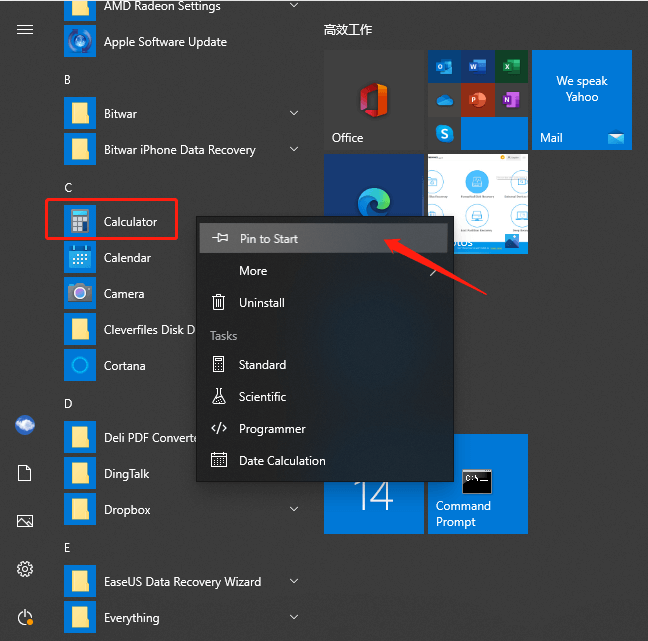
3단계: 앱의 새로 추가된 바로 가기 아이콘을 바탕 화면으로 드래그하여 팔로우할 수 있습니다. steps 3 to step 4 of Method 2 이 앱의 키보드 단축키를 생성합니다.
바로 가기 생성을 위한 따뜻한 팁
- 단축키 조합은 Ctrl + Alt + 숫자/문자와 같아야 합니다.
- It is an excellent way to correspond the first letter of the program to the shortcut, which makes it easier to remember the shortcut key, i. For example, you can use G as the shortcut to Google Chrome. So the keyboard shortcut will be Ctrl + Alt + G.
- 다른 앱을 열어도 키보드 단축키를 사용할 수 있습니다. 바로 가기가 다른 앱의 기능을 무시하지 않는지 확인합니다.
Besides, if you encounter the keyboard shortcuts not working issue in Windows, the article below will help you out:
Bottom Line
프로그램에 대한 사용자 정의 키보드 단축키를 만드는 것은 컴퓨터 사용자에게 도움이 될 것입니다. 이를 통해 사용자는 컴퓨터를 보다 효율적으로 사용할 수 있습니다.
프로그램용 키보드 단축키를 만드는 방법에 대한 이 단계별 가이드가 유용하기를 바랍니다.
Previous Article
카메라 사진에서 워터마크를 추가 및 제거하는 최고의 가이드 Summary: Using a keyboard shortcut is the fastest and most effortless way to launch any programs and applications. This how-to...Next Article
How To Compress Files in Windows 10? Summary: Using a keyboard shortcut is the fastest and most effortless way to launch any programs and applications. This how-to...
About Bitwar Data Recovery
3 Steps to get back 500+ kinds of deleted, formatted or lost documents, photos, videos, audios, archive files from various data loss scenarios.
Learn More
